- Компьютеры
- Cancel
Есть у меня нетбук Asus n10j(вроде так зовется), все в нем хорошо и подарков к нему много дали (включая внешний usb dvd привод). Но так же есть огромнейший минус это жутко не правильная ОС Windows Vista, жил я с ней ~0.5 года, как то терпел да и времени не было, дипломы всякие… Недавно 2 голубых экрана смерти на пустом месте, не сраслось что то с обновлениями системы которые она так верно и упорно каждый день качала. Вообщем кончелось терпение и решил я поставить Windows XP, все таки терпимая еще система и в игрушки всякие онлайн поиграться хочется(зае*ал корейский GameGuard). Все было бы просто будь у меня болванка сие дива 2001 года.
Выбора не было, пришлось ставить с флешки. В интернете миллионы геморойных не понятных статей, где что то надо делать, что то распаковывать вообщем и еще половина не работает. Нашел единственный приемствинный для меня вариант использовать grub4dos.
Всю нужную мне информацию я нашел на сайте http://greenflash.su/ и форуме http://www.msfn.org/.
Описываю все пошагово.
1. Идем http://clsv.livejournal.com/7278.html выполняем начальные пункты 1-7.
2. Далее закидываем образ нашего Windows XP на флешку, допустим XP.iso в корень.
3. Качаем данный файл http://narod.ru/disk/15721401000/firadisk.IMA.html(это образ дискеты) и закидываем его на флешку, допустим тоже в корень.
4. Открываем файл на флешки MENU.LST, он находится в корне и добавляем туда строки:
title Windows XP Install
map —mem /firadisk.IMA (fd0)
map —mem /XP.iso (0xFF)
map (hd0) (hd1)
map (hd1) (hd0)
map —hook
chainloader (0xFF)
сохраняем наше творение.
Теперь далее объясняю примерный механизм работы.
После выбора Windows XP Install происходит следующие «загружается образ дискеты firadisk.IMA в ОЗУ
после этого создается виртуальный диск и так же в ОЗУ загружается образ Windows XP.
Анонимус в комментах описал правильный механизм работы
Образ дискеты firadisk.IMA действительно загружается в ОЗУ, после этого остаётся мирно лежать там, куда его загрузили. Никакого виртуального диска, он не создаёт.
Виртуальный диск создаёт команда map —mem /XP.iso (0xFF). С этого диска собственно потом и происходит загрузка установщика Windows.
Однако с образом, созданным этой командой установщик способен работать только до определённого этапа. До этапа окончания загрузки если точнее. После образ перестаёт быть виден, как бывает например с SATA винтами. Как и в случае с нестандартным винчестером, для того, чтобы нормально продолжать работу с виртуальным диском, системе нужны драйвера. Эти драйвера можно переписать на дискету и отдать установщику. Он кстати на определённом этапе так и пишет — Нажмите F6 если хотите загрузить дополнительные драйвера с дискеты. Если дискета уже вставлена, то он просто возьмёт их оттуда самостоятельно.
А внутри образа дискеты firadisk.IMA находятся как раз драйвера для работы с виртуальным диском. При желании их можно попросту интегрировать в iso и тогда необходимость в команде map —mem /firadisk.IMA (fd0) логичным образом пропадёт.
На моем нетбуке загрузка происходила не более 5 минут, при том что флешка хорошенько убита.
Установка Windows XP.
1.После загрузки образа в ОЗУ надо успеть нажать «ANY KEY» что бы запустился инсталлер.
2.Указываем куда ставим винду.
3.Перезагружаемся и опять ждем когда образ загрузится в ОЗУ но ничего не нажимаем.
4.Загружается GUI installer и все постандарту.
5.Перезагрузка, все можно грузиться с hdd и устанавливать всякие дрова антивирусы и прочий софт.
Всем удачи кому что не понятно задавайте вопросы в комментах всем, отвечу.
P.S. На всякий пожарный прикладываю файл menu.lst http://narod.ru/disk/15721782000/menu.lst.html
UPD(19.03.2010) Используйте оригинальные образы, а не какие нибудь убогие сборки!
Выполнение асинхронных задач в Python с asyncio
py-thonny 12.05.2025
Современный мир программирования похож на оживлённый мегаполис – тысячи процессов одновременно требуют внимания, ресурсов и времени. В этих джунглях операций возникают ситуации, когда программа. . .
Работа с gRPC сервисами на C#
UnmanagedCoder 12.05.2025
gRPC (Google Remote Procedure Call) — открытый высокопроизводительный RPC-фреймворк, изначально разработанный компанией Google. Он отличается от традиционых REST-сервисов как минимум тем, что. . .
CQRS (Command Query Responsibility Segregation) на Java
Javaican 12.05.2025
CQRS — Command Query Responsibility Segregation, или разделение ответственности команд и запросов. Суть этого архитектурного паттерна проста: операции чтения данных (запросы) отделяются от операций. . .
Шаблоны и приёмы реализации DDD на C#
stackOverflow 12.05.2025
Когда я впервые погрузился в мир Domain-Driven Design, мне показалось, что это очередная модная методология, которая скоро канет в лету. Однако годы практики убедили меня в обратном. DDD — не просто. . .
Исследование рантаймов контейнеров Docker, containerd и rkt
Mr. Docker 11.05.2025
Когда мы говорим о контейнерных рантаймах, мы обсуждаем программные компоненты, отвечающие за исполнение контейнеризованных приложений. Это тот слой, который берет образ контейнера и превращает его в. . .
Micronaut и GraalVM — будущее микросервисов на Java?
Javaican 11.05.2025
Облачные вычисления безжалостно обнажили ахиллесову пяту Java — прожорливость к ресурсам и медлительный старт приложений. Традиционные фреймворки, годами радовавшие корпоративных разработчиков своей. . .
Инфраструктура как код на C#
stackOverflow 11.05.2025
IaC — это управление и развертывание инфраструктуры через машиночитаемые файлы определений, а не через физическую настройку оборудования или интерактивные инструменты. Представьте: все ваши серверы,. . .
Инъекция зависимостей в ASP.NET Core — Практический подход
UnmanagedCoder 11.05.2025
Инъекция зависимостей (Dependency Injection, DI) — это техника программирования, которая кардинально меняет подход к управлению зависимостями в приложениях. Представьте модульный дом, где каждая. . .
Битва за скорость: может ли Java догнать Rust и C++?
Javaican 11.05.2025
Java, с её мантрой «напиши один раз, запускай где угодно», десятилетиями остаётся в тени своих «быстрых» собратьев, когда речь заходит о сырой вычислительной мощи. Rust и C++ традиционно занимают. . .
Упрощение разработки облачной инфраструктуры с Golang
golander 11.05.2025
Причины популярности Go в облачной инфраструктуре просты и одновременно глубоки. Прежде всего — поразительная конкурентность, реализованная через горутины, которые дешевле традиционных потоков в. . .
Rufus is a very clever Windows utility that will make a bootable USB drive from a bootable ISO file. It is open source and supports EFI booting as well as the normal MBR booting.
It can be used to make an XP install USB drive from an XP ISO.
Note: An unmodified Microsoft XP Install ISO will only install to a system containing IDE hard disks because it does not contain any SATA or SCSI drivers.
The only downside to Rufus is that it does not create a multiboot USB drive – it is not designed to do this – it is intended to create a bootable USB drive from a bootable ISO and it does this well.
If you use Rufus to make an NTFS USB XP install drive – you will find that you can install XP onto a system’s internal hard drive in two stages:
1. Boot from the USB drive and start the textmode setup phase
2. Allow XP Setup to reboot from the internal hard drive (but keep the USB drive connected at all times) and it will begin the GUI mode setup phase automatcially.
Always test the USB drive that is made by Rufus on a real system – it may not work on a virtual machine (e.g. ‘EULA not found’ or may crash!).
The NTFS XP install USB drive that Rufus makes has a bespoke Master Boot Record (MBR) which prompts the user to press a key to boot from the USB drive and then swaps over hd0 with hd1 so that XP is installed to the internal hard disk.
The ‘boot chain’ for Rufus is like this:
Special Rufus MBR – swap over hd0 with hd1 – PBR – BOOTMGR (actually setupldr.bin)
TRANSFERRING THE XP INSTALL FILES TO YOUR GRUB4DOS MULTIBOOT USB DRIVE (E.G. EASY2BOOT)
Note: If you have an Easy2Boot multiboot USB drive, you can install directly from a Microsoft XP ISO file and E2B will try to add the correct Mass Storage Driver automatically. This means you can install to systems that contain SATA or SCSI hard disks without needing a modified XP ISO.
You can use the MPI ToolKit to make an image partition (.imgPTN) file directly from a working Rufus USB drive and add the grub4dos menu shown in Step 3.
Instead of Rufus, you might also like to make a USB drive using WinSetupFromUSB (which also can install to SCSI\SATA systems) and then make a partition image from that USB drive to add to E2B as a .imgPTN file.
Once you have made a Rufus XP install USB drive, you can copy over the XP install files to your grub4dos multiboot USB drive as follows:
1. Copy the entire \i386 folder to \i386 on your multiboot drive
2. Copy the following files to the root of your multiboot drive:
\BOOTMGR – but rename as rufus.ntldr (to avoid overwriting any bootmgr file you might already have!) Can be moved to i386 folder and change menu.lst
\txtsetup.sif – can be moved to the \i386 folder
\ntdetect.com – must be in the root or will just reboot!
\WIN51abcdefg – all files that start with WIN51 – e.g. if you have XP Pro SP3 for example, you will need WIN51IP (required for 2nd stage to find source files)
3. Use the following menu entry in your menu.lst file:
- title Rufus XP Install from i386 folder\nKeep the USB drive connected even after reboot
- map (hd0) (hd1)
- map (hd1) (hd0)
- map –hook
- root (hd1,0)
- chainloader (hd1,0)/rufus.ntldr
Test the grub4dos USB multiboot drive on a real system (not a virtual machine (unmountable boot volume) or QEMU (can’t find EULA)). After the first copyfiles stage has completed, allow the system to reboot from the internal hard disk (but keep the multiboot USB drive connected).
If you need to load a mass storage txtsetup.oem (F6) floppy disk image (so that you can press F6 during Setup and install an AHCI driver or RAID driver for instance) then add the floppy image using the menu below:
- title Rufus XP Install from i386 folder\nKeep the USB drive connected even after reboot
- map (hd0) (hd1)
- map (hd1) (hd0)
- map –mem /winvblock.ima.gz (fd0)
- map –mem /winvblock.ima.gz (fd1)
- map –hook
- root (hd1,0)
- chainloader (hd1,0)/rufus.ntldr
For XP 32-bit Intel AHCI drivers, you can use the winvblock.ima.gz file from the Beta Downloads page.
If you wish you can move the rufus.ntldr file to the i386 folder on your USB drive and change the last line in the menu accordingly.
You can also move the txtsetup.sif file to the \i386 folder and overwrite the old one that is already there.
Приветствую!
Grub4Dos является весьма гибким и эффективным загрузчиком, причём самых разных операционных систем, их установочных дистрибутивов и т.п.
Однако чтобы указать Grub4Dos, что именно требуется загрузить, необходимо сформировать специальный файл меню. О нём и пойдёт речь в данном материале.
Файл Grub4dos menu носит имя menu.lst и располагается зачастую в той же директории, где и сам загрузчик. Формат данного файла текстовый, а кодировка UTF-8. Исключая случаи, когда необходимо выводить русскоязычные пункты меню, в этом случае кодировка иная. В самом файле располагаются команды, вписанные блоками в несколько строк подряд, запускающие и передающие те или иные команды непосредственно загрузчику Grub4dos.
Grub4dos menu –загрузочные команды
Наиболее распространённые команды для Grub4dos вы можете подчеркнуть из описываемого файла, который находится в папке sample дистрибутива загрузчика. Как скачать сам дистрибутив Груб4Дос – описывается в соответствующей статье.
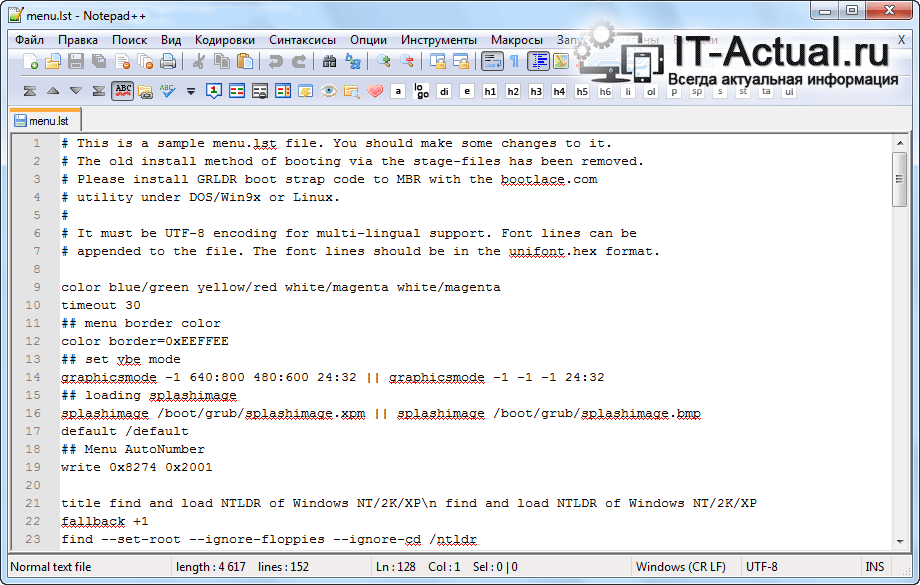
Там представлено довольно много команд, давайте рассмотрим наиболее типовые, что вам могут пригодиться.
title 0PE LiveISO
find —set-root —ignore-floppies —ignore-cd /0PE.ISO
map /0PE.ISO (0xff)
map —hook
chainloader (0xff)
savedefault —wait=2
Приведённая команда работает следующим образом: в оперативную память загружается некий образ 0PE.ISO, что располагается в корне носителя, где и сам загрузчик Grub4dos, и уже с него происходит дальнейшая загрузка (при наличии загрузочной области).
Данная команда является весьма универсальной, потому то добрая половина примеров приведена с этой командой, изменён лишь title – данный заголовок выводится в загрузочном меню Grub4dos, дабы можно было легко сориентироваться, что именно загружать, и соответственно указан другой ISO образ (обратите внимание, в команде он указывается в двух местах).
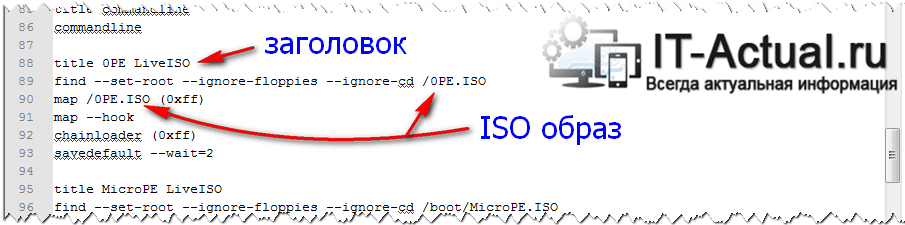
Т.е. если вы укажете таким же образом установочный образ Windows 7, 8 (8.1), 10, то он будет загружен и с него будет произведена установка ОС.
Таким же образом может быть загружен любой другой загрузочный ISO образ, на котором могут располагаться диагностические утилиты, к примеру, Memtest86+, Victoria и т.д.
Необходимо сказать о нескольких нюансах:
- Grub4dos полностью подгружает ISO образ в оперативную память. И если размер ISO образа больше физически располагаемой оперативной памяти компьютера, то процесс не будет завершён успешно.
- Попытка загрузки установочного ISO образа весьма устаревшей (официальная поддержка прекращена 8 Апреля 2014 года) операционной системы Windows XP не увенчается успехом. Установить Windows XP с использованием загрузчика Grub4dos можно, но для этого необходимо будет предварительно подготовить образ и использовать иные команды загрузчика.
Из других полезных команд можно ответить:
title find and load NTLDR of Windows NT/2K/XP\n find and load NTLDR of Windows NT/2K/XP fallback +1
find —set-root —ignore-floppies —ignore-cd /ntldr
map () (hd0)
map (hd0) ()
map —rehook
find —set-root —ignore-floppies —ignore-cd /ntldr
chainloader /ntldr
savedefault —wait=2
Данная команда осуществляет поиск и загрузку установленной на компьютер операционной системы Windows NT, 2000, XP. Ныне данные системы можно встретить не часто, в основном на старых компьютерах.
#iftitle only show when command in [] returns true
# set a variable named bootmgr where /bootmgr is found.
iftitle [find —set-root —devices=h /bootmgr && call set bootmgr=%@root^%] load BOOTMGR of Windows VISTA/WIN7/WIN2008 on %bootmgr% fallback +1
chainloader %bootmgr%/bootmgr
savedefault —wait=2
А вот актуальная команда, она делает ровно тоже, что и предыдущая, но уже в случае обнаружения на компьютере Windows Vista, 7, 8 (8.1), 10. Причём команда составлена таким образом, что при отсутствии какой-либо ОС семейства Windows, данный пункт не будет показан вовсе в Grub4dos menu.
title reboot (重启)
reboot
title halt (关机)
halt
А вот и две простые, но не менее нужные команды – перезагрузка компьютера и выключение оного через меню.
Также в файле представлены примеры, позволяющие загрузить ОС Linux и различных сборок на её основе.

Да, я все же решил написать руководство по установке WinXP с флешки. Никаких заливок. Просто ISO-образ дистрибутива Windows XP, загрузочная Grub4Dos флешка и прямые руки (куда же без них). Для Windows 7/8 тоже скоро появится статья.
В статье будет рассмотрено 2 способа:
1 способ. Используя прямой маппинг образа и драйвер FiraDisk.
2 способ. Используя WinNTSetup из под WinPE.
Какой использовать способ — Вам решать. Но мне больше WinNTSetup нравится. С ним быстрее и меньше шанс, что установка отвалиться на середине. Также больше возможностей по разбивке и настройке физического пространства жесткого диска.
1 способ.
Используя прямой маппинг образа и драйвер FiraDisk.
1. Создать папку Boot в корне флешки и скинуть в нее установочный образ Windows XP (WINXPx86.iso)
Примечание:
1) Образ должен быть дефрагментирован! Иначе получите ошибку:
Error 60: File for drive emulation must be in one contiguous disk area.
2. Скинуть в папку Boot файл FiraDisk.img из архива (образ floppy-диска, который содержит драйвер FiraDisk).
3. Добавить следующие пункты в menu.lst:
title Windows XP Start Install
set MYISO=WINXPx86.iso
map —mem (md)0x800+4 (99)
map —mem /Boot/FiraDisk.img (fd0)
map —mem /Boot/FiraDisk.img (fd1)
map /Boot/%MYISO% (0xff)
map (hd0) (hd1)
map (hd1) (hd0)
map —hook
write (99) [FiraDisk]\nStartOptions=cdrom,vmem=find:/Boot/%MYISO%;floppy,vmem=find:/Boot/FiraDisk.img;\n\0
chainloader (0xff)/I386/SETUPLDR.BINtitle Windows XP Continue Install
set MYISO=WINXPx86.iso
map —mem (md)0x800+4 (99)
map (hd0) (hd1)
map (hd1) (hd0)
map —hook
write (99) [FiraDisk]\nStartOptions=cdrom,vmem=find:/Boot/%MYISO%;\n\0
chainloader (hd0)+1
Примечание: при первой загрузке с флешки необходимо выбрать 1 пункт меню («Windows XP Start Install»), после перезагрузки выбрать 2 пункт («Windows XP Continue Install»), и при последующей перезагрузке тоже этот 2 пункт. Перезагружаться самостоятельно не желательно. Выключать ПК тоже. Иначе все поновой. Флешку лучше не трогать.
4. Всё, можете устанавливать WinXP.
Примечание:
1) На некоторых мат.платах, почему-то способ не работает. При установке с USB-HDD тоже как говорят работать не будет.
2) Не забудьте про интеграцию SATA/AHCI — драйверов в дистрибутив.
Полный готовый комплект для установки Windows XP/Vista/7/8 — брать здесь.
2 способ.
Используя WinNTSetup из под WinPE.
Примечание: в качестве WinPE будет использоваться Hiren’s BootCD 15.1 RUS.
1. Скачиваем WinNTSetup. Можно взять здесь русскую версию WinNTSetup 2.3.3.0. Скачиваем и закидываем ее на флешку, в любое удобное место.
2. Скидываем образ WinXP тоже в любое место на флешке.
3. Загружаемся в Mini Windows Xp из HBCD.
Примечание: если не знаете как, то читайте эту статью (19 пункт).
4. Запуcкаем WinNTSetup из под WinPE. Переключаемся на вкладку «Windows 2000/XP/2003» и указываем образ WinXP, который только что закинули на флешку, нажав «Выбрать» правой кнопкой мыши.

Примечание: иногда бывает, что образ не определяется в WinNTSetup как установочный, тогда приходится его распаковывать или монтировать. Благо HBCD это позволяет сделать. Чтобы смонтировать образ необходимо нажать ПКМ на образе и смонтировать с помощью ImDisk в виртуальный привод (например F:).

5. Указываем диск, на который будет установлен загрузчик и сама WinXP (обычно это один и тот же диск). Диск можно отформатировать нажав на кнопку «F» справа от строки ввода имени диска.
6. Смотрим, чтобы были все «зеленые галки» у раздела для загрузчика, т.е. стоял правильный код MBR (WinNT5.x или WinNT6.x), правильный код PBR (NTLDR), и раздел был загрузочным (первичным и активным). Если же где-то отсутствует «галка» (стоит «крест»), то используем BOOTICE. Исправляем всё что нужно в BOOTICE, и заново выбираем этот диск в WinNTSetup. Все «крестики» должны стать «галочками».
Примечание: как использовать BOOTICE писал в этой статье.

7. Ставим нужные «галочки» в настройках. Обычно этого не требуется, поэтому оставляем все как есть. Жмем кнопку «Установка«.
8. Появляется окно. Проверяем источник и приемник установки. Bootsect оставляем. Жмем ОК.

9. Любуемся на процесс установки.

10. Ждем завершения копирования файлов.

11. Закрываем WinNTSetup. Перезагружаемся и продолжаем установку. Флешку можно извлечь.
Используемый материал:
Сообщение Atlant’a на greenflash.su
Создание установочной (загрузочной) флешки с помощью WinSetupFromUSB 1.0 beta 7 для установки Windows XP
GRUB4DOS; GRUB Legacy (<= 0.97)
LiveCD/BootCD (DVD/USB) на базе OPK WinPE (часть 4)
Установка windows xp с мультизагрузочной флешки
Установка Windows 7 и Windows XP с флешки
При копировании статьи просьба указывать источник и автора.
С уважением, GRomR1.
